Akár 30 millió elemet vagy fájlt is tárolhat egy listában vagy tárban, de az elemek számának növekedésével észreveheti, hogy bizonyos műveletek hosszabb időt vesznek igénybe. A nagyméretű listák szűrt nézetei hasonlóak a többi listához. Ha azonban egy listanézet 5000-nél több elemet jelenít meg, előfordulhat, hogy egy listanézet küszöbérték-hibájába ütközik.
Modern használata
A sok elemet megjelenítő nézetek a modern felületen működnek a legjobban. A klasszikus felületen megjelenő hibák elkerülése érdekében használja a modern felületet.
Indexek hozzáadása
Ha indexet nem tartalmazó oszlop alapján szűr vagy rendez, hiba párbeszédpanel jelenhet meg. A javításhoz olvassa el az Index manuális hozzáadása a Beállítások menü Lista beállításai menüjében, majd az Indexelt oszlopok című témakört.
Az indexek automatikusan jönnek létre a következő két helyzetben:
-
A mentett nézetekben oszlopok vannak használva a rendezéshez vagy szűréshez.
-
A modern felületen történő rendezéskor.
Megjegyzés: Az automatikus indexlétrehozás a modern felületen a 20 000-nél kevesebb elemet tartalmazó listákra és tárakra korlátozódik.
Listanézet szerkesztése
Ha nagy listák használatakor hiba lép fel, szerkessze a listanézetet.
Az alábbi négy módosítás eltávolítja a listanézet küszöbértékével kapcsolatos hibákat. Végezze el mind a négy módosítást az összes hiba eltávolításához.
A listanézet rendezésének eltávolítása
-
A First sort by the column (Első rendezés az oszlop szerint ), majd a Sort by the column (Rendezés az oszlop szerint) listában válassza a Nincs lehetőséget.
Megjegyzés: Az olyan oszloptípusokkal rendelkező oszlopok, mint a személyek, a keresés vagy a felügyelt metaadatok, listanézet küszöbértékével kapcsolatos hibákat okozhatnak a rendezés során. Az első rendezésben azonban használhat szöveget, számot, dátumot és más oszloptípusokat.
Csoportosítás eltávolítása szerkesztési nézetben
-
A First group by the column (Első csoport az oszlop alapján ) és a Group by the column (Csoportosítás oszlop szerint) területen válassza a None (Nincs) lehetőséget.
A listanézet egyéb szerkesztései
-
Az Összegek szakasz összes oszlopához válassza a Nincs lehetőséget.
-
Az Oszlopok szakaszban csak egy oszlopot törölhet a megjelenítéshez.
Megjegyzés: A következő típusok 12 vagy több oszlopának megjelenítése listanézet küszöbértékével kapcsolatos hibát okozhat: személyek, keresés és felügyelt metaadatok. Más típusú oszlopok nem jelennek meg.
Űrlapok listázása
Amikor a SharePoint összeállítja a listaűrlapokat, a rendszer a listaelemhez elérhető összes mezőt lekéri az adatbázisból. A nagy számú keresési oszlopot tartalmazó listák összetett és potenciálisan intenzív SQL Server utasításokat eredményezhetnek. SharePoint ellenőrzi a teljes SQL Server utasítás hosszát, és megjeleníti ezt a hibaüzenetet, ha túllépte a megengedett maximális hosszt:
"A listaelem nem jeleníthető meg/adható hozzá, mert a mezők hossza túl hosszú volt. Rövidítse le az új bejegyzéseket, vagy távolítson el néhány mezőt ebből a listából."
A probléma megoldásához csökkentse az adott lista oszlopainak számát.
Megjegyzések:
-
A szabványos keresési oszlopokon kívül az egyértékű felügyelt metaadatok, a többértékű felügyelt metaadatok, az egyértékű személyek és csoportoszlopok, valamint a többértékű személyek és csoportok oszlopai is keresési oszlopoknak számítanak.
-
A listanézet minden keresési oszlopa összekapcsol egy másik táblával. Minden további keresési oszlop növeli a háttérbeli SQL-lekérdezés összetettségét és eredendően méretét.
A SharePoint-listák vagy -tárak számos módon használhatók vagy lekérdezhetők anélkül, hogy figyelmeztetés jelenne meg a listanézet küszöbértékéről. Az alábbi ötletekkel hozzájuthat a szükséges információkhoz, és az 5000 elemes listanézet küszöbértékén belül maradhat.
A Listanézet küszöbértéke korlát használata
A SharePoint a kezelhető adatok mennyiségét és a teljesítményt szabályzó erőforrás-szabályozással és korlátokkal rendelkezik. A listanézet küszöbértéke alapértelmezés szerint körülbelül 5000 elem, és úgy van beállítva, hogy a felhasználók nagy listákkal dolgozhassanak, de jó teljesítményt tartsanak. A listanézet küszöbértéke háromféleképpen használható:
-
A SharePoint minden verziójában a visszaadott elemek számának indexeléssel, szűréssel, mappákkal és kapcsolat nélküli adatokkal való kezelésére.
-
A SharePoint kiszolgálói verzióiban egy rendszergazda által ütemezett napi időkeret használatára, ahol a korlátok fel vannak emelve.
-
A SharePoint kiszolgálói verzióiban a hálózati rendszergazdák felemelhetik a listanézet küszöbértékének korlátját.
A SharePoint esetében ez a korlát nem módosítható, és lehetővé teszi, hogy a megosztott bérlők felhasználói mindig jó teljesítménnyel rendelkezzenek a lekérdezéseken. A korlát elkerüléséhez kidolgoztunk bizonyos műveleteket, amelyekkel a korláton belül tudja tartani a lekérdezéseket.
Megjegyzés: Időnként előfordulhat, hogy a rendszer által létrehozott nézetekben több elem jelenik meg.
-
Index és szűrés: Az indexek tervezése és létrehozása, valamint a szűrőkben való használata a listanézet küszöbértéke alatt tarthatja az elemek számát. További információ: Index hozzáadása listához vagy tároszlophoz vagySzűrés használata SharePoint-nézet módosításához.
-
Rendezés mappák használatával: Mappákat használva hatékonyan rendszerezheti az adatokat, de ügyelnie kell arra, hogy a mappa lekérdezése ne adjon vissza a listanézet küszöbértékénél többet. További információ: Mappa létrehozása listában vagy Mappa létrehozása dokumentumtárban.
-
Dokumentumközpont webhely használata: A Dokumentumközpont egy olyan sablon, amellyel a dokumentumok keresésére, tárolására és módosítására szolgáló funkciókkal rendelkező webhely hozható létre. A megfelelő engedélyek birtokában ezzel a sablonnal webhelyet vagy alwebhelyet hozhat létre. További információ: Mi az a Dokumentumközpont webhely?
-
Szinkronizált és kapcsolat nélküli adatok: Az adatok offline elérhetővé tételével az Excel vagy az Access segítségével korlátok nélkül lekérdezheti a listaadatokat. Dokumentumokat tartalmazó mappa szinkronizálásakor helyileg dolgozhat a számítógépén, és a módosítások frissítése a kiszolgálóra automatikusan megtörténik. További információ: SharePoint-fájlok szinkronizálása a OneDrive szinkronizálási ügyfélalkalmazással (Groove.exe) vagy SharePoint- és Teams-fájlok szinkronizálása a számítógéppel.
Az SharePoint Server server (2016SharePoint ) esetében az 5000 elem listanézeti küszöbértéke is az alapértelmezett. Mivel azonban a hálózati rendszergazdák nagyobb mértékben szabályozhatják a korlátokat, napi időkeretet állíthat be, amely lehetővé teszi a nagy lekérdezések és más adatigényes műveletek végrehajtását. Ez az idő általában estére esik, amikor a felhasználók többsége nem használja a rendszert. A rendszergazda választhatja a korlát felemelését is, ha arra van szükség.
A SharePoint kiszolgálói verziói esetében is az utolsó lehetőség a korlát módosítása. Ez kockázatos, mert egy nagyobb korlát növeli annak lehetőségét, hogy egyes felhasználók vagy az összes felhasználó teljesítményét befolyásolják.
A SharePoint verziójának ellenőrzéséről A SharePoint melyik verzióját használom? című témakörben olvashat.
Ha a listanézet küszöbértéke blokkolja, de az elemek teljes száma kevesebb mint 20 000, indexeket adhat hozzá az oszlopokhoz a 2019 SharePoint. A SharePoint minden verziójában létrehozhat oszlopindexen alapuló szűrt nézetet a nagy listák és tárak használatakor, hogy csökkentse a találatok számát. A szűrt nézet indexelt oszlopokkal való létrehozása két lépésből áll: létrehoz egy indexet egy oszlophoz, majd létrehoz egy nézetet, amely az indexelt oszlopot használja a nézet szűréséhez.
Az oszlopok indexelésével kapcsolatos további információkért lásd: Index hozzáadása listához vagy tároszlophoz.
További információ az oszlopok szűréséről: SharePoint-nézet módosítása szűréssel.
Bár a nagy listák és tárak használatához nem szükségesek mappák, az adatok rendezéséhez és az adatelérés hatékonyságának javításához használhatja őket. A mappalétrehozás alapértelmezés szerint engedélyezve van a dokumentumtárakban, a listákban azonban nem. További információ: Mappa létrehozása listában vagy Mappa létrehozása dokumentumtárban.
Megjegyzés: A SharePoint esetén az Áthelyezés paranccsal vagy húzással a meglévő metaadatok is át lesznek helyezve.
Mappa létrehozásakor a színfalak mögött egy belső indexet hoz létre. Ez a belső index létrejön a gyökérmappához vagy a listák és a tárak felső szintjéhez is. Amikor egy mappában lévő elemekhez fér hozzá, hatékonyan használja ezt a belső indexet az adatok eléréséhez. Vegye számításba, hogy ha egy mappa almappákat tartalmaz, minden almappa egy elemnek számít (az almappában lévő elemek azonban nem).
Még ha egy listában vagy tárban nagyon sok elem is található, egy mappa nézete legalább ugyanolyan gyors, mint az a nézet, amely indexelt oszlop használatával szűri az összes elemet. Bizonyos esetekben előfordulhat, hogy egy lista vagy tár összes elemét több mappába is el lehet osztani, hogy egyetlen mappában se legyen 5000-nél több elem.
Fontos figyelembe venni a következőket, ha mappákat használ egy nagy lista vagy tár rendszerezéséhez:
-
Egy mappa több elemet tartalmazhat, mint a listanézet küszöbértéke, de a letiltás elkerülése érdekében előfordulhat, hogy oszlopindexeken alapuló szűrt nézetet kell használnia.
-
Ha a Lista vagy tár nézetének létrehozásakor vagy módosításakor a Mappák szakaszban az Összes elem megjelenítése mappák nélkül beállítást választja, akkor egy egyszerű indexen alapuló szűrőt kell használnia, hogy ne érje el a listanézet küszöbértékét.
-
Gyakran hasznos, ha az alapértelmezett nézet szűrés nélkül jeleníti meg az összes rendelkezésre álló mappát, hogy a felhasználók új elemek beszúrásakor kiválaszthassák a megfelelő mappát. Az összes mappa megjelenítése esetén az elemeknek a listában vagy tárban levő mappákon kívülre történő helytelen hozzáadásának is csökken a valószínűsége. A tárakkal ellentétben a listák mappái között nem lehet automatikusan áthelyezni az elemeket.
Megjegyzés: Ha elemeket helyez át a SharePoint lomtárba, a rendszer akkor is figyelembe veszi ezeket az elemeket, amikor meghatározza, hogy a szűrőkifejezés túllépi-e a listanézet küszöbértékét. Ha azonban kiüríti a lomtárat, ezek az elemek a továbbiakban már nem számítanak be. További információt az Elemek törlése vagy a SharePoint-webhely lomtárának kiürítése című témakörben talál.
Ha fájlokat szeretne áthelyezni egy tár mappái között, olvassa el a Fájlok áthelyezése vagy másolása a SharePointban című témakört.
A nagy listák törlése adatbázis-erőforrásokat igényel, amit a listanézet küszöbértéke blokkolhat. A blokkolás elkerülése érdekében a nagyobb listák törlését próbálja meg a napi időkeret során elvégezni. Ne feledje, hogy ha a törlési folyamat az engedélyezett időkeretnél tovább tart, akkor a többi felhasználótól függetlenül mindenképpen befejeződik. Engedélyezzen elegendő időt.
A listák törléséről további információt a Lista törlése című témakörben talál.
Offline szinkronizálás, külső adatok és Access adatkezelés
Az adatok kapcsolat nélkülivé tétele kényelmesebb és hatékonyabb, amikor a számítógéppel szinkronizál. A listaadatoktól függően használhatja a Excel, a Access vagy a Outlook. A SharePoint szolgáltatásától függően korlátozás nélküli külső adatkezelést használhat a vállalati erőforrás-tervezési (ERP) rendszerekkel, az OData és a webszolgáltatásokkal is.
A változtatások asztali és hordozható számítógépen egyaránt elvégezhetők, a módosítások szinkronizálása és az ütközések feloldása pedig egyszerűen és hatékonyan megoldható a hálózathoz való kapcsolódáskor. Ha nagy listákat használ offline szinkronizálással a "tisztításhoz", elemzéshez vagy jelentésadatokhoz, azzal segíti az adatbázis-tevékenységek betöltését, és minimalizálja SharePoint erőforrások használatát.
A Microsoft 365 több alkalmazásában van lehetőség arra, hogy kapcsolat nélküli módban használja a listaadatokat, majd a hálózathoz való kapcsolódáskor szinkronizálja a változásokat. Ezekbe az alkalmazásokba való exportáláshoz telepítve kell lennie az alkalmazásoknak, Microsoft 365 vagy asztali Office-ra.
Microsoft Access Access több adatsort képes kezelni, mint SharePoint, és számos hatékony eszközzel kezelheti ezeket az adatokat. Az adatok Access való használata és a SharePointtal való szinkronizálás lehetővé teszi nagyobb adatkészletek kezelését.
Az Accessből a legtöbb saját lista olvasható és írható csatolás használatával, és az Access majdnem mindegyik SharePoint-adattípussal jól használható. A csatolás használatával kapcsolódhat a SharePoint-lista adataihoz, az így létrehozott kétirányú kapcsolat pedig mind a SharePoint-lista, mind az Access-adatbázis legfrissebb adatainak megtekintését és szerkesztését lehetővé teszi. Az Access egy Access-táblában létrehozza a SharePoint-lista másolatát (vagy replikáját). A Access tábla létrehozása után a listaadatokkal Access két gigabájtos Access korlátig dolgozhat (a nem helyileg tárolt mellékletek kivételével). Az Access-fájlok méretkorlátja két gigabájt (ebbe nem számítanak bele a nem helyben tárolt mellékletek). Az TE102750819 az ügyfélen helyezi gyorsítótárba a listaadatokat, hatékony, a memóriában tárolt, átírásos gyorsítótárat használ, és csak a megváltozott listaelemeket továbbítja, így a lekérdezések és a frissítések végrehajtása jóval gyorsabbá válik. Az ütköző frissítések problémájának megoldását az Ütközés feloldása párbeszédpanel hasonlóképpen könnyűvé teszi.
Ha az Access Services aktív, akkor a Listanézet küszöbértéke beállítás értékénél jóval több adat – alapértelmezés szerint legfeljebb 50 000 elem – egyidejű kezelésére van lehetőség. Access automatikusan feldolgozza a lista- vagy táradatokat kis kötegekben, majd újra összeállítja az adatokat. Ez a módszer lehetővé teszi a listanézet küszöbértékénél lényegesen több adattal végzett munkát anélkül, hogy hátrányosan érintenék a SharePoint webhely többi felhasználóját.
Microsoft Excel Exportálhat SharePoint listákat egy Excel táblába, amely egyirányú adatkapcsolatot hoz létre a Excel és a SharePoint lista között.
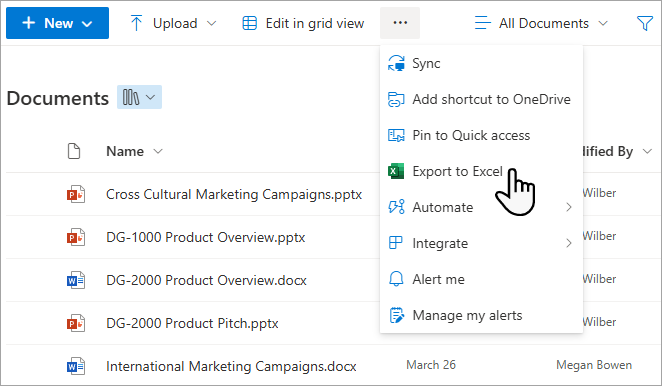
Excel lehetővé teszi a nagyméretű listák blokkolás nélküli működését is. Emellett szinkronizálhatja ExcelSharePoint és Access is, hogy kihasználhassa az egyes platformok előnyeit.
A SharePoint-lista adatainak módosításakor, illetve az Excel-táblázat frissítésekor az Microsoft Excel az Excel-adatokat a legfrissebb SharePoint-listaadatokra cseréli, miközben felülírja az Excel-táblázaton végzett valamennyi módosítást.
Miután az adatok a Excel táblába kerülnek, kihasználhatja a Excel számos adatelemzési funkcióját, például a hatékony és rugalmas munkalapokat, a kimutatásokat, a profi megjelenésű diagramokat és az értékgörbéket, az ikonokat, adatsávokat, színskálákat és kifinomult lehetőségelemzési műveleteket.
Ha az Access Services aktív, akkor a Listanézet küszöbértéke beállítás értékénél jóval több adat – alapértelmezés szerint legfeljebb 50 000 elem – egyidejű kezelésére van lehetőség.
Microsoft Outlook A Outlook a névjegyeket, feladatokat, naptárakat és vitafórumlistákat olvashatja és írhat, valamint szinkronizálhatja a dokumentumtárakat. A normál és a projekttevékenység-listákkal is dolgozhat például úgy, hogy offline állapotba hozza a feladatlistákat, megtekinti, frissíti és hozzárendeli az új tevékenységeket, online állapotba hozza őket, és szinkronizálja őket anélkül, hogy elhagyná Outlook. A Outlook-ben hatékonyabban tárolhatja, megoszthatja és kezelheti SharePoint névjegyeit.
A AccessAccess Services alapuló webes adatbázist hoz létre csatolt listákon alapuló táblák, valamint egy SharePoint webhelyen közzétett lekérdezések, űrlapok, jelentések és makrók alapján. Mivel ezek a webes adatbázisok frissülnek, továbbra is használhatja és módosíthatja őket, és újakat hozhat létre sablonból (de nem Access 2013 ).
Kód használata nélkül hozhat létre Access-alkalmazást SharePoint. A SharePoint-appok általában olyan egyszerűen terjeszthető és könnyen piacra dobható megoldások, amelyek egyetlen feladatra fókuszálnak. Az appok kényelmes alternatívát nyújtanak a megoldások csomagolására, terjesztésére, működtetésére, figyelésére és kivezetésére. További információ: Access-alkalmazás létrehozása.
A SharePoint listákban adatokat tároló Access webadatbázis-alkalmazásokkal ellentétben a Access-alkalmazások az adatok tárolására SharePoint termékektől különálló SQL Server-adatbázist használnak, ezért nem vonatkoznak rá a SharePoint listanézet küszöbértéke. Ez jelentősen javítja a Access megoldások méretezhetőségét, és potenciálisan több millió rekord hatékony kezelését teszi lehetővé. A SharePoint Server-felhasználók számára a SQL Server-adatbázis konfigurálható úgy, hogy a szervezet tűzfala mögött éljen. Az online felhasználók számára az adatbázis egy ingyenes fiókkal és ingyenes tárhellyel rendelkező SQL Server Azure-adatbázis. Az Azure-ról további információt a Microsoft Azure kezdőlapján talál.
Végül továbbra is szinkronizálhatja az adatokat egy SharePoint lista és egy Access tábla között, és mindkét adatkészletet naprakészen tarthatja. Ez a szinkronizálás kétirányú vagy kétirányú. Az Accessben a lista adatain végrehajtott módosításokat a rendszer feltölti a SharePoint-listába, a SharePoint-listában végzett módosításokat pedig letölti a számítógépén futó Accessbe. További információ: Adatok importálása, csatolása vagy áthelyezése a SharePointba.
A SharePoint-keresőmező és a Dokumentumközpont megoldás
A nagyméretű tárakban vagy listákban található dokumentumok vagy elemek keresésének másik módja, ha a lista vagy a tár Keresés mezőjével beír egy kulcsszót vagy kifejezést. SharePoint A keresés saját indexelési mechanizmusokkal rendelkezik, és nem vonatkozik rá a listanézet küszöbértéke vagy egyéb kapcsolódó korlátok.
Nagy tárak kezelésének másik lehetőségeként létrehozhat és használhat egy Dokumentumközpont webhelyet is. A dokumentumközpont-webhely dokumentumok kezelésére szolgál, és különféle szolgáltatásokat biztosít, így többek között a fel- és letöltött fájlok ellenőrzését, munkafolyamatokat, szűrőket és nézeteket.
Egy SharePoint lapon általában két keresőmező található: a lap tetején a webhelykereső és az adott lista vagy tár keresőmezője. A lista vagy a tár Keresés mezőjének használatakor fokozatosan bővítheti a keresőművelet hatókörét:
-
A keresés kiinduláskor alapértelmezés szerint az aktuális nézetben és annak almappáiban látható elemekre terjed ki. A találatok oszlopokként jelennek meg, amelyek tovább szűrhetők és rendezhetők. Ha a listanézet küszöbértéke jelenleg túllépve van, nem minden eredmény jelenik meg.
-
Ha nem találta meg, amit keresett, akkor kiterjesztheti a keresést a teljes listára és annak minden almappájára, tekintet nélkül az aktuális nézetre és a listanézet küszöbértékére.
-
Végül kibonthatja a hatókört a teljes webhelyen való kereséshez. Ebben az esetben a találatok mindegyike a szabványos Keresés webhely lapján jelenik meg. Az eredményeket tovább szűkítheti a Finomítás ablaktáblán, ahol például a dokumentumok szerzője vagy a listaelemek létrehozási dátuma alapján szűrheti a találatokat. Az összetettebb lekérdezésekhez akár logikai szintaxist és operátorokat is használhat.
Megjegyzés: A klasszikus SharePointban a Keresés mező csak az ügyféloldali renderelt nézetekként megjelenő listákhoz és tárakhoz érhető el. Bár az alapértelmezett viselkedés a Keresőmező megjelenítése, a Keresőmező elrejthető az eszközpanel Egyéb szakaszának Listanézet kijelző tulajdonsága által. A klasszikus SharePoint kijelzőtulajdonságairól a Lista és más kijelzők használata klasszikus lapokon című témakörben talál további információt.
Dokumentumközpont-webhelyet akkor használhat, ha nagy számú dokumentumot szeretne létrehozni, kezelni és tárolni. A dokumentumközpontok webhelysablonon alapulnak, és központosított adattárként szolgálnak számos dokumentum kezeléséhez. Az olyan funkciók, mint a metaadatok és a fanézetes navigáció, a tartalomtípusok és a kijelzők segítenek a dokumentumok hatékony és értelmezhető rendszerezésében és lekérésében a felhasználók számára. További információ a webhelysablonok használatáról: Webhelysablonok létrehozása és használata a SharePoint Server-verziókban.
A tartalomfelelősök gyorsan konfigurálhatják a metaadat-alapú navigálást úgy, hogy az a legtöbb könyvtár esetében indexek létrehozása nélkül is jól működjön, ugyanakkor az egyes szűrők és nézetek teljesítményének növelésére szolgáló további indexek létrehozása is támogatja a működését. További információ: Mi az a Dokumentumközpont webhely?
Egy Dokumentumközpont webhely szerzői környezetként vagy tartalomtárként egyaránt használható:
-
Egy szerzői környezetben a felhasználók aktívan adják be és veszik ki a fájlokat, és ezek számára könyvtárszerkezeteket hoznak létre. A verziószámozás engedélyezett, és az egyes dokumentumoknak 10 vagy több korábbi változata is létezhet. A dokumentumok beadása és kivétele gyakori, a munkafolyamatok pedig segíthetnek a rajtuk végzett műveletek automatizálásában.
-
Ezzel szemben egy tartalom- vagy tudásbázisarchívumban nagyon kevés szerzői művelet történik. Ezekben a felhasználók csak megtekinteni és feltölteni tudják a dokumentumokat. A tartalomarchívumok jellemzően a dokumentumok egy-egy verzióját tartalmazzák, és egy webhely több millió fájlra méretezhető. Egy tipikus forgatókönyvben, például egy nagy szervezet műszaki támogatási központjában 10 000 felhasználó férhet hozzá a tartalomhoz, elsősorban olvasás céljából. A 3000–4000 felhasználóból álló részhalmaz új tartalmat tölthet fel a webhelyre.
Személyes nézetek, relációs listák és RSS-hírcsatornák használata
Az általános rendszerteljesítmény további növelése, illetve az erőforrásküszöbök és -korlátok elérésének elkerülése érdekében használhat személyes nézeteket, relációs listákat vagy RSS-hírcsatornákat.
Személyes nézetek: Mivel nagy listák és tárak esetén bonyolultabb oszlopindexet helyesen használó nézeteket létrehozni, érdemes lehet egy nagy lista vagy tár munkatársaitól elvenni a Személyes nézetek kezelése jogosultságot. A jogosultság eltávolításával megakadályozhatja, hogy a felhasználók olyan nézetet hozzanak létre, amely az összes elemet átfogja és hátrányosan befolyásolhatja a webhely többi részének a teljesítményét. Az engedélyekkel kapcsolatos további információkért lásd: SharePoint-listák vagy -tárak engedélyeinek testreszabása.
Relációs listák: Ha keresési oszlopok, egyedi oszlopok és kényszerített relációs viselkedés (más néven hivatkozási integritás) használatával hoz létre listakapcsolatokat, elérheti a listanézet küszöbértékét, és a következő körülmények között blokkolhatja:
-
Ha egyedivé tesz egy olyan oszlopot egy meglévő listában, amely több elemet tartalmaz, mint a listanézet küszöbértéke (de vegye figyelembe, hogy ha egy elemet hozzáad egy listához, amely túllépi a listanézet küszöbértékét, az általában nem blokkolt művelet).
-
Ha egy lista a listanézet küszöbértékénél több elemet tartalmaz, és a lista keresőmezőjéhez engedélyezi a Kaszkádolt törlés vagy Törlés korlátozása beállítást.
RSS-hírcsatornák: Ha az RSS-támogatás engedélyezve van a Központi felügyeletben és a webhelycsoport szintjén, számos lista- és tártípus számára engedélyezheti és konfigurálhatja az RSS-támogatást. Amikor a felhasználók hozzáférnek egy lista vagy tár RSS-hírcsatornájához, adatokat olvasnak be a listából. Az alapértelmezett RSS-nézet a Módosítva oszlop szűrőjének használatával a legutóbbi módosítás dátuma alapján korlátozza a visszaadott elemek számát. Ha a listában vagy tárban sok elem található és a felhasználók hozzáférnek az RSS-hírcsatornához, érdemes lehet indexelni a Módosítva oszlopot. A beolvasott elemek számát úgy is csökkentheti, hogy megadja az Elemek száma és a Napok száma beállításban, hogy legfeljebb hány, illetve milyen régi változás jelenhet meg az RSS-hírcsatornán.
További információ az RSS-hírcsatornák kezeléséről: Webhely vagy webhelycsoport RSS-hírcsatornáinak kezelése. Az RSS-hírcsatornák hozzáadásáról további információt a Riasztás létrehozása című témakörben talál, amely értesíti, ha egy fájl vagy mappa megváltozik.
SharePoint Csak kiszolgáló-rendszergazdák
Ezek a műveletek csak a SharePoint vagy a hálózat rendszergazdái és a farmgazdák által végezhetők el a SharePoint kiszolgálói verzióiban.
A napi időkeret lehetővé teszi a rendszergazdák számára, hogy meghatározzon egy dedikált időszakot, amelyben minden felhasználó korlátlan műveleteket hajthat végre korlátok nélkül, és általában csúcsidőn kívül van ütemezve.
Bár a listákban vagy a tárakban található elemek beolvasására elsősorban a nézetek szolgálnak, a SharePoint egyes parancsait és műveleteit is jobb a napi időkeret során elvégezni.
Index hozzáadása és törlése
Listaoszlop hozzáadása és módosítása
Mappák másolása és törlése
Lista vagy tár biztonsági beállításainak módosítása
Lista tartalmának mentése sablonként
Webhely törlése
Elemek visszaállítása vagy törlése a Lomtárból
Ezek a parancsok és műveletek meghiúsulhatnak, ha a listaadatok normál munkaidő alatti beolvasásakor túllépik a webhely küszöbértékeit és korlátait. Ha a napi időkeret során korlátok nélkül futtatja őket, elkerülheti a sikertelenséget és a többi felhasználó munkájának akadályozását.
A napi időkeret beállításához meg kell adnia a kezdő időpontot és egy időtartamot. Az idő és az időtartam beállításakor vegye figyelembe, hogy ha valaki hosszú ideig futó lekérdezést vagy műveletet indít el az ablakban, az addig folytatódik, amíg befejeződik, függetlenül attól, hogy az az ablakban van-e.
-
Rendszergazdaként jelentkezzen be a központi rendszergazdába.
-
Nyissa meg az Alkalmazáskezelés > Webalkalmazások kezelése lapot.
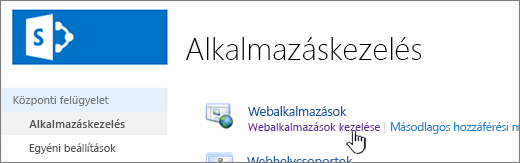
-
Válassza ki a beállítandó alkalmazást vagy módosítsa a Napi időkeret beállítást.
-
A menüszalag Általános beállítások menüjében válassza a lefelé mutató nyilat, majd az Erőforrás-szabályozás lehetőséget.
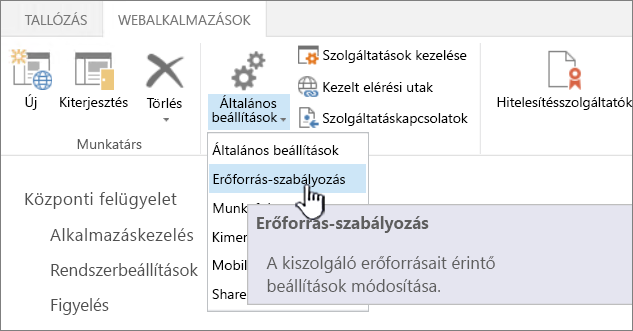
-
Módosítsa a Napi időkeretet, majd állítsa be a használni kívánt időt és időtartamot.
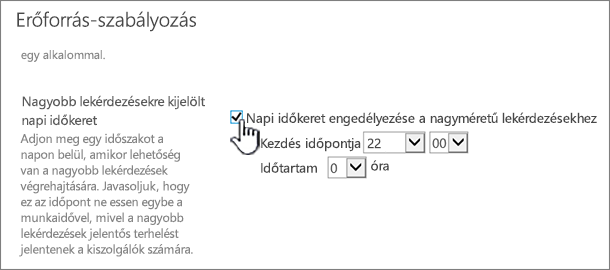
-
Ha elkészült, kattintson az OK gombra.
Ha Ön nem fejlesztő, vagy nem fér hozzá kényelmesen a fejlesztői erőforrásokhoz, hogy elvégezzék ezeket a műveleteket Önnek, halassza el ezeket a művelettípusokat a napi időkeret idejére. Ha tudni szeretné, hogy mikor van ütemezve a napi időkeret, forduljon a rendszergazdához.
Megjegyzés: SharePoint nem támogatja a listanézet küszöbértékének módosítását.
A listanézet küszöbértéke (LVT) biztosítja a teljesítményt a felhasználók számára, és megvédi a kiszolgálót a lekérdezések során felmerülő véletlen túlterheléstől. Az LVT csak a SharePoint kiszolgálói verzióiban módosítható a Központi rendszergazda alkalmazás rendszergazdája által. Nem javasoljuk, hogy módosítsa a teljesítménycsökkenés elkerülése érdekében. SharePoint a rendszergazdák nem módosíthatják az LVT-t, hogy megvédjék a többi bérlő felhasználóit a teljesítményproblémáktól nagy méretű adathalmazok lekérésekor. A SharePoint_Online-ban a rendszergazdák nem módosíthatják a listanézet küszöbértékét – a szolgáltatás ezzel nyújt védelmet a többi bérlői webhely felhasználóinak a nagy adatkészletek lekérésekor előforduló teljesítménybeli problémák ellen –, ehelyett indexek, szűrők és mappák használhatók a lekérdezések kezeléséhez.
Ha csak néhány olyan lekérdezése van, amely az LVT növelését igényli, fontolja meg a napi időkeret használatát munkaidőn kívül.
Figyelmeztetés: Más felhasználók esetén nem javasoljuk az LVT módosítását, mert a nagyobb értékek rontják a teljesítményt. A túl nagy érték megadása nagy késéseket vagy sikertelenséget okozhat a felhasználóknak, illetve a kiszolgáló leállását válthatja ki.
Megjegyzés: A Központi felügyelet csak a SharePoint kiszolgálói példányai esetén érhető el.
Ha valóban módosítani szeretné az LVT-t, kövesse az alábbi lépéseket. Ezek szabványosak aSharePoint 2016, bár a felhasználói felület kissé eltérhet. A Központi felügyelet app elkülönül a SharePoint-webhelytől, és a hozzáféréséhez farmgazdai jogosultság szükséges. Az LVT-t csak az SharePoint kiszolgálói verzióiban módosíthatja .
-
Rendszergazdaként jelentkezzen be a központi rendszergazdába.
-
Nyissa meg az Alkalmazáskezelés > Webalkalmazások kezelése lapot.
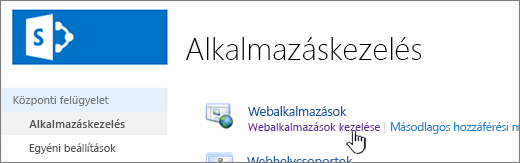
-
Válassza ki az alkalmazást a listanézet küszöbértékének módosításához.
-
A menüszalag Általános beállítások menüjében válassza a lefelé mutató nyilat, majd az Erőforrás-szabályozás lehetőséget.
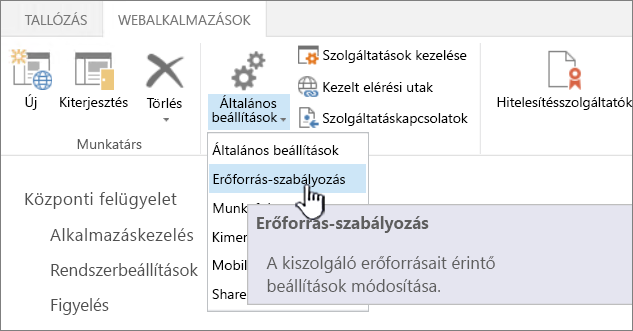
-
Módosítsa a Listanézet küszöbértéke beállítást (a lista első elemét) egy megfelelő értékre.
-
Válassza az OK gombot.
Az erőforrás-szabályozás oldalán további beállítások találhatók, amelyeket rendszergazdaként meg szeretne érteni.
-
Listanézet küszöbértéke ellenőrök és rendszergazdák számára: Ez alapértelmezés szerint egy "magasabb korlát". Ez a korlát vonatkozik az ellenőrök vagy rendszergazdák által futtatott lekérdezésekre, amelyekhez programozott megoldásokkal felül kell írni a listanézet küszöbértékét. Alapértelmezés szerint 5000 helyett 20 000 az LVT esetében. A korlát emelése ugyanazokkal a következményekkel jár, mint az LVT emelése. Az érték módosításakor szükség lehet a kapcsolódó módosításokra.
-
Objektummodell felülbírálása: Ha általában egyéni kódot használ az üzemelő példányon, és az LVT-t magasabb korlátra kell felülbírálnia, akkor érdemes lehet engedélyezni az objektummodell felülbírálását, és auditori vagy rendszergazdai engedélyeket adni a lekérdezéseket végrehajtó alkalmazásnak. Ez a beállítás alapértelmezés szerint be van kapcsolva, de letilthatja, ha nincs rá szüksége. Például akkor érdemes ezt használni, ha egy olyan kódot implementált, amely nagyobb, gyakran akár több percig megnyitott eredményhalmaz gyorsítótárba helyezését végzi el. Ha nem tervezi a tartalom gyorsítótárazását, és gyakran tervezi futtatni ezeket a lekérdezéseket, akkor nem javasoljuk, hogy ezzel a módszerrel megkerülje az LVT-t, mert az hátrányosan befolyásolja a kiszolgáló teljesítményét. Röviden: "könnyű taposó."
-
Listanézet keresési küszöbértéke: Ez a funkció korlátozza a lekérdezés által végrehajtható illesztések számát. Ez megfelel a lekérdezésben szereplő Keresés, Személy/Csoport vagy Munkafolyamat állapota mezők számának. Egy olyan nézet például, amely 6 keresőoszlopot és másik 3 keresőoszlopon szűrőket jelenít meg, 9 keresést használ. A listanézet keresési küszöbértékének 8-ra állítása hibát okoz. Azt javasoljuk, hogy a számot ne állítsa 8-nál nagyobbra.
A Microsoft alapos tesztelést végzett, és ebből az derült ki, hogy 8 illesztés fölött komoly, nem fokozatos teljesítménycsökkenés következik be. Ezen a ponton nem csak a kiszolgáló átviteli sebessége csökken jelentősen, de a lekérdezés aránytalanul nagy mennyiségű SQL Server-erőforrást használ, ami negatívan érinti az ugyanazon adatbázist használó összes többi felhasználót. További információért tekintse meg a Teljesítmény- és kapacitástesztelési eredmények és javaslatok Keresési oszlopok és listanézetek szakaszát.
-
Nagyobb lekérdezésekre kijelölt napi időkeret: Ezzel a funkcióval beállítható egy időpont, amikor a felhasználók minden nap korlátok feszegetése nélkül futtathatnak nagy lekérdezéseket. Az időpont meghatározása előtt érdemes az alábbiakat átgondolnia:
-
Érdemes csúcsidőn kívüli vagy olyan időpontot megadni, amikor kisebb terhelés várható, hogy minél kevesebb felhasználó legyen érintett. Ha a munkanap közepén választ egy időpontot a felhasználók többsége számára, akkor még azok is negatív hatással lehetnek, akik nem használják a nagy listát.
-
Próbáljon meg észszerű időkeretet megadni, hogy a felhasználóknak ne kelljen a rendszergazdákhoz fordulniuk, hanem saját maguk kezelhessék a listáikat.
-
Az időkeret során elindított műveletek nem szakadnak meg a keret végén. Vegye figyelembe a szükséges időt abban az esetben, ha egy felhasználó nagy listát szeretne törölni a keret vége előtt.
-
Vegye figyelembe a különböző időzónákat. Ez különösen fontos abban az esetben, ha munkahelye vagy ügyfelei nagy földrajzi távolságokban találhatók, és egy központilag üzemeltetett SharePoint-kiszolgálót használnak. Ha 18:00-ra állítja be, az a saját helyéhez is működhet, de nem lenne hasznos, például Sydney, Ausztrália.
-
-
Egyedi engedélyek listázásának küszöbértéke: Ez a listánként engedélyezett egyedi engedélyek száma. Ha van egy mappája, amelynél megszakítja az engedélyek öröklését, és beállít hozzá engedélyeket (és az összes benne lévő elemet), akkor az 1-nek számít az egyedi engedélyek listájának küszöbértékével szemben. Az LVT-től és más beállításoktól eltérően ez a küszöbérték nem a tartalom megtekintésével vagy valamilyen más művelet végrehajtásával aktiválódik, hanem kifejezetten az engedélyek módosításakor.
Ha lehetősége van rá, javasoljuk, hogy csökkentse ezt a számot. Az alapértéke 50 000, amely rengeteg egyedi engedélyt jelent. Nagyon valószínű, hogy e szám elérését megelőzően a listájánál engedélyekkel kapcsolatos problémák lépnek el, ezért érdemes előzetesen olyan értékre módosítani, amelyik működni fog a környezetében.
Sok elemet tartalmazó listák és tárak – áttekintés
Az LVT azért van érvényben, hogy egységes teljesítményt nyújtsunk a háttéradatbázisba lekérdezéseket használó összes felhasználó számára. Íme néhány információ a korlátokról, annak működéséről és az LVT-érték módosításáról.
Fontos: Az LVT nem módosítható SharePoint-ben. A SharePoint nem tud napi időkeretet létrehozni. Ezek a funkciók csak SharePoint 2016-on érhetők el.
Az SQL Server-adatbázis versengésének minimalizálása érdekében a SharePoint-háttéradatbázis stratégiaként gyakran sorszintű zárolást használva éri el, hogy a pontos frissítések ne akadályozzák a más sorokkal dolgozó felhasználók munkáját. Ha azonban egy írási vagy olvasási adatbázis-művelet (például egy lekérdezés) miatt egyszerre 5000-nél több sort kellene zárolni, az SQL Server számára hatékonyabb, ha az adatbázis-művelet végéig ideiglenesen az egész táblára kiterjeszti a zárolást.
Megjegyzés: Az aktuális szám nem mindig 5000; az adatbázis méretétől, használatának mértékétől és a webhely beállításaitól függően változhat.
Amikor a teljes tábla zárolva van, a többi felhasználó nem fér a táblához. Ha ez túl gyakran fordul elő, a felhasználók a rendszer teljesítményének romlását tapasztalják. Emiatt a küszöbök és a korlátok alapvető szerepet játszanak az erőforrás-igényes adatbázis-műveletek hatásának csökkentésében és a felhasználók szükségleteinek kiegyensúlyozásában.
Az alábbi diagram összefoglalja a sok, ugyanabban a listában vagy tárban található elem elérésekor zajló legfontosabb mozzanatokat.
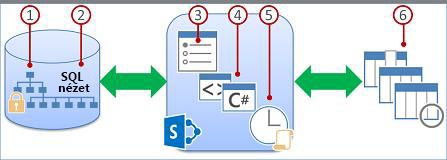
-
A webhelycsoportok lista- vagy táradatait egy SQL Server-adatbázistábla tárolja, amely lekérdezéseket, indexeket és zárolásokat használ az általános teljesítmény, a megosztás és a pontosság fenntartása érdekében.
-
Az oszlopindexszel ellátott szűrt nézetek (és az egyéb műveletek) olyan adatbázis-lekérdezéseket hoznak létre, amelyek azonosítják az oszlopok és sorok valamelyik alegységét, és ezt visszaküldik a számítógépének.
-
A küszöbök és a korlátok a műveletek szabályozásában és az erőforrások egyszerre dolgozó felhasználók közötti elosztásában nyújtanak segítséget.
-
A kiemelt fejlesztők az objektummodell felülírásával időlegesen növelhetik az egyes alkalmazásokra vonatkozó küszöböket és korlátokat a SharePoint kiszolgálói verzióiban.
-
A rendszergazdák megadhatnak egy, a csúcsidőn kívül eső időkeretet, amikor valamennyi felhasználó korlátlanul végezhet műveleteket a SharePoint kiszolgálói verzióiban.
-
Az informatikusok megfelelő nézetek, stílusok és lapkorlátok használatával gyorsíthatják az adatok megjelenítését a lapon.
A listákra és tárakra az alábbi táblázatban látható maximális korlátok vonatkoznak.
|
Szolgáltatás |
Maximális érték |
|---|---|
|
Egy lista vagy tár elemeinek száma |
30 millió |
|
Egy egyedi fájlelem vagy elemmelléklet mérete |
10 gigabájt |
Az alábbi táblázatban az erőforrás-szabályozással és a korlátokkal kapcsolatos lényeges információk láthatók. A szabályozások és a korlátok a Központi felügyelet konzol Erőforrás-szabályozás lapján állíthatók be a SharePoint kiszolgálói verzióiban. A webhelyre vonatkozó konkrét korlátozásokkal és kérésekkel kapcsolatban forduljon a rendszergazdához.
Megjegyzések:
-
A felügyelet megkönnyítése érdekében a rendszergazdára nem vonatkoznak az alábbi erőforrás-szabályozások és korlátok.
-
Ezek közül nem minden beállítás érhető el a felhasználói felületen keresztül, és nem mindegyik csak a SharePoint kiszolgálói verzióiban áll rendelkezésre.
|
Küszöb
|
Alapértelmezett
|
Leírás |
|---|---|---|
|
Listanézet küszöbe |
5,000 |
Azt adja meg, hogy egy adatbázis-művelet (például egy lekérdezés) egyszerre legfeljebb hány lista- vagy tárelemet dolgozhat fel. A korlátot túllépő műveleteket letiltja a rendszer. Ha időt szeretne adni az alternatív csomagok elkészítésére, a rendszer figyelmeztetheti a Lista beállításai lapon, ha a lista meghaladta a 3000 elemet. A figyelmeztetés tartalmaz egy, a jelen témakörre mutató hivatkozást is. |
|
Egyedi engedélyek korlátja |
50 000 |
Megadja az egy lista vagy tár számára engedélyezett egyedi engedélyek maximális számát. Minden alkalommal, amikor megszakítja egy elem vagy mappa engedélyeinek öröklését, az 1 egyedi engedélynek számít ehhez a korláthoz. Ha olyan elemet próbál hozzáadni, amely túllépné ezt a korlátot, akkor ezt nem teheti meg. |
|
Sorok méretkorlátja |
6 |
A lista- vagy tárelemhez használt adatbázison belüli táblasorok maximális számát adja meg. A sok oszlopot tartalmazó széles listák elhelyezéséhez minden elem több belső táblázatsorba van csomagolva, legfeljebb 6 sorba és összesen 8000 bájtba (a mellékletek kivételével). Ha például egy sok kis oszlopból álló lista több száz Igen/Nem oszlopot tartalmaz, akkor túllépheti ezt a korlátot. Ebben az esetben nem tud további Igen/Nem oszlopokat hozzáadni a listához, de továbbra is felvehet más típusú oszlopokat. A rendszergazdák csak az objektummodell használatával állíthatják be ezt a korlátozást, a felhasználói felületen nem. |
|
Listanézet keresési küszöbérték |
12 |
Meghatározza az összekapcsolási műveletek maximális számát – ezek alapulhatnak például keresőoszlopon, Személy/Csoport oszlopon vagy munkafolyamatállapot-oszlopon. Ha a lekérdezés 8-nál több oszlopot használ, a művelet le lesz tiltva. Az objektummodellen keresztül beállítható maximális nézet használatával azonban programozott módon kiválaszthatja a használni kívánt oszlopokat. |
|
Listanézet küszöbértéke ellenőrök és rendszergazdák számára |
20 000 |
A megfelelő engedéllyel rendelkező rendszergazdák vagy ellenőrök által futtatott adatbázis-műveletek (például egy lekérdezés) által egyszerre feldolgozható lista- vagy tárelemek maximális számát határozza meg. Ezt a beállítást az Objektummodell felülírásának engedélyezése beállítással együtt kell használni. |
|
Objektummodell felülírásának engedélyezése |
I |
Meghatározza, hogy a fejlesztők végrehajthatnak-e olyan adatbázis-műveleteket (például lekérdezéseket), amelyek a Listanézet küszöbértéke beállítás értékének a Listanézet küszöbértéke ellenőrök és rendszergazdák számára beállításban megadott magasabb értékre állítását kérik. A rendszergazdának engedélyeznie kell egy objektummodell felülbírálását, majd a megfelelő engedéllyel rendelkező fejlesztők programozott módon kérhetik, hogy a lekérdezésük a magasabb listanézet-küszöbértéket használja a funkció kihasználásához. |
|
Napi időkeret |
Nincs |
Meghatározza azt az időszakot, amely alatt a rendszer figyelmen kívül hagyja az erőforrás-küszöbértékeket és -korlátokat. A rendszergazdák 15 perces növekményekben és legfeljebb 24 órában (például 18:00 és 10:00 óra között, illetve 13:30 és 5:15 között) konfigurálhatnak egy időablakot a csúcsidőn kívül. Az időkeret során indított adatbázis-művelet vagy lekérdezés mindenképpen befejeződik (vagy addig fut, amíg hibába nem ütközik), még akkor is, ha a művelet vége a megadott időszakon kívülre esik. |
Űrlapok listázása
Amikor SharePoint összeállítja a listaűrlapokat, a rendszer a listaelemhez elérhető összes mezőt lekéri az adatbázisból. A nagy számú keresési oszlopot tartalmazó listák összetett és potenciálisan intenzív SQL-utasításokat eredményezhetnek. SharePoint ellenőrzi a teljes SQL-utasítás hosszát, és a következő hibaüzenetet jeleníti meg, ha túllépte a megengedett maximális hosszt:
"A listaelem nem jeleníthető meg/adható hozzá, mert a mezők hossza túl hosszú volt. Rövidítse le az új bejegyzéseket, vagy távolítson el néhány mezőt ebből a listából."
A probléma megoldásához csökkentse az adott lista oszlopainak számát.
Megjegyzések:
-
A szabványos keresési oszlopok, az egyértékű felügyelt metaadatok, a többértékű felügyelt metaadatok, az egyértékű személyek és csoportoszlopok, valamint a többértékű személyek és csoportoszlopok mellett mind keresési oszlopnak számítanak.
-
A listanézet minden keresési oszlopa összekapcsol egy másik táblával. Minden további keresési oszlop növeli a háttérbeli SQL-lekérdezés összetettségét és eredendően méretét.










